¿Has usado Google Transliteration Service para Windows?
Revisión de los editores
El navegador Chrome gratuito de Google puede estar por detrás de IE y Firefox en popularidad, pero los muchos módulos de código abierto y mejoras disponibles para el software de Google dan lugar a algunas extensiones interesantes. Tomemos el Servicio de Transliteración de Google, un complemento gratuito que translitera caracteres del alfabeto romano en uno de varios sistemas de idiomas diferentes, incluyendo árabe, hindi, urdu, punjabi, persa y otros idiomas hablados en Asia Oriental. No traduce texto; lo translitera, lo que significa que lo cambia a su equivalente fonético en el idioma seleccionado, traduciendo solo los sonidos de las letras y palabras, no su significado. Permite a los usuarios ingresar texto en su propio idioma desde cualquier teclado en inglés en cualquier sitio web a través de Chrome.
El Servicio de Transliteración de Google se descarga e instala fácilmente, como todas las extensiones de Google; ni siquiera requiere que reinicies Chrome, a diferencia de otros navegadores gratuitos y de código abierto que conocemos. Hicimos clic en el icono de la llave inglesa en la barra de herramientas de Chrome, seleccionamos Herramientas/Extensiones y hicimos clic en Opciones del Servicio de Transliteración de Google. Estas consistían en un menú desplegable para seleccionar uno de 13 idiomas y algunas casillas de verificación para cosas como configurar cómo se muestra el icono del programa y establecer un atajo de teclado (el predeterminado es Ctrl + G). Usar esta aplicación no podría ser más simple. En cualquier área de entrada de texto en cualquier sitio web, simplemente presiona el atajo de teclado para habilitar la transliteración. Navegamos a Google, escribimos Ctrl + G, y apareció una barra amarilla en la parte superior del borde de Chrome notificándonos que la transliteración estaba activa. El programa también colocó un icono en el campo de entrada de texto. Simplemente escribimos nuestra cadena de texto junto al icono, y las letras en inglés cambiaron a caracteres fonéticos en nuestro idioma seleccionado, hindi. Luego probamos árabe y luego algunos otros; cada uno mostraba texto en sus caracteres únicos. Por supuesto, estábamos escribiendo palabras en inglés con sonidos transliterados, no palabras árabes o punjabi reales, pero eso es precisamente lo que se supone que debe hacer el Servicio de Transliteración de Google, y eso es lo que hizo. Para salir de la transliteración, simplemente escribimos Ctrl + G nuevamente.
El Servicio de Transliteración de Google es otro ejemplo de lo que los desarrolladores y usuarios pueden hacer con Chrome. Para aquellos que pueden hacer uso de él, sin duda añade una capacidad útil.
¿Has usado Google Transliteration Service para Windows?
Explorar más
Website Traffic Generator
Versión de pruebaVirtual Rabbit
Gratuito
Telify
Gratuito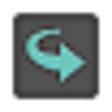
FileSendSuite
GratuitoKeyWallet
GratuitoAdd to WantsThis.com
GratuitoGoogle Map Extractor
Versión de prueba
Fetch
GratuitoFacebook Likes
Gratuito
Ginger (Google Chrome)
GratuitoKeyboard navigation for Chrome
GratuitoBonktown Deal Tracker
Gratuito
